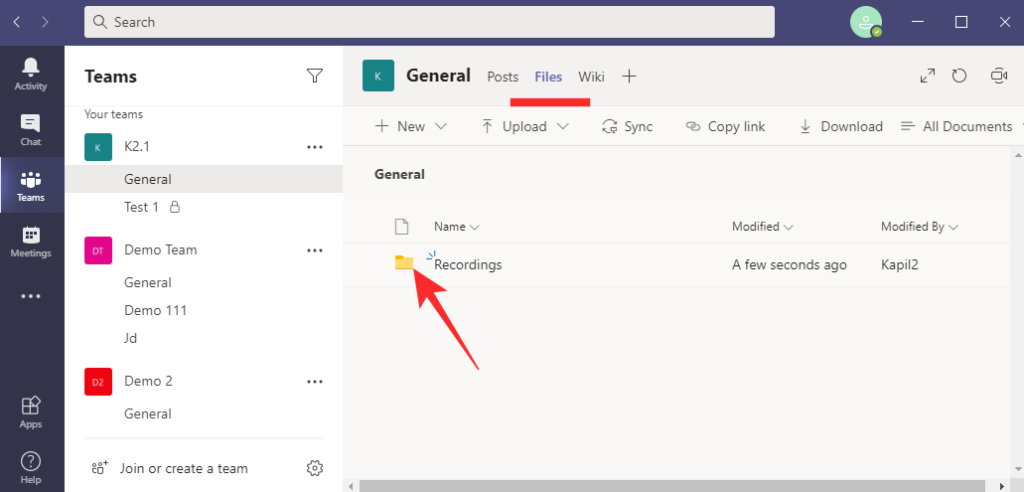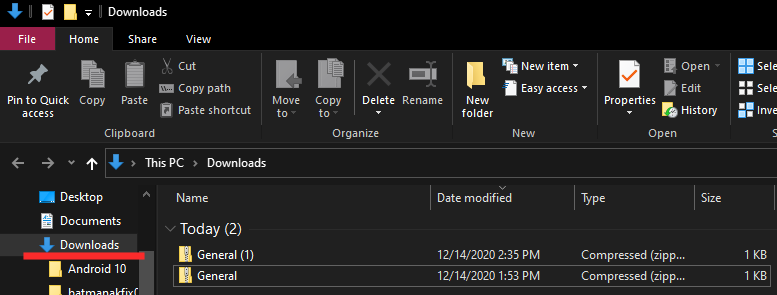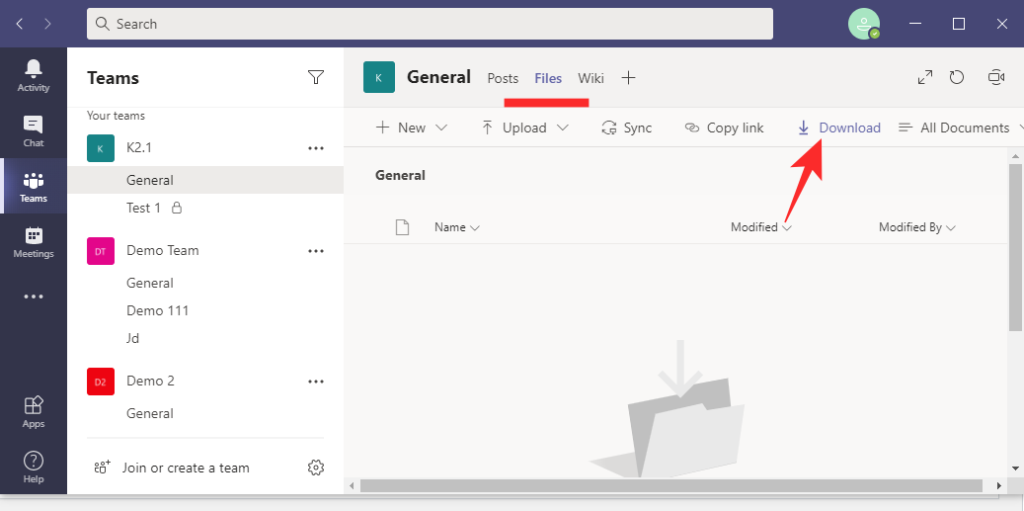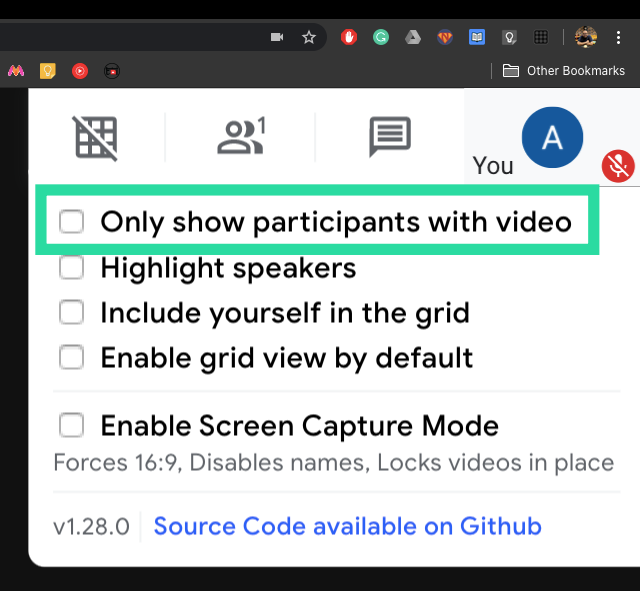Microsoft Teams er eitt vinsælasta myndbandsfundaforritið í heiminum. Það kemur með lærdómsferil, en úrvalið af frábærum tilboðum gerir meira en upp fyrir það. Ef þú ert aðeins að byrja með Microsoft Teams getur það verið smá áskorun að komast um og ná tökum á öllum krókum og hornum forritsins.
Svo, í tilraun til að rétta þér hjálparhönd, munum við segja þér hvernig þú getur komist yfir skrárnar sem liðsmenn þínir deila og jafnvel aðgang að mikilvægum fundarupptökum.
Tengt : Hvernig á að draga úr bakgrunnshávaða í teymum
Innihald
Hvernig meðhöndlar Microsoft Teams fundarupptökur?
Microsoft Teams er frábært fyrir margt, en það er ekki eins einfalt og Zoom eða Google Meet. Það hefur oft sérkennilegan hátt á jafnvel einföldustu hlutum og það er erfitt að fylgjast með öllum litlu fíngerðunum.
Þegar kemur að fundarupptökum notar Microsoft Teams tvær aðskildar þjónustur til að skipuleggja gögnin þín. Og allt eftir því hvernig fundurinn er haldinn eða tekinn upp kemur annar af tveimur við sögu. Samkvæmt Microsoft Teams eru upptökur sem gerðar eru í gegnum Channels meðhöndlaðar af SharePoint. Allir þátttakendur umræddrar rásar geta skoðað og deilt upptökunni, jafnvel með þátttakendum sem ekki eru á fundi.
Fyrir allar aðrar fundarupptökur — frá rásum sem ekki eru rásir; úr einkaspjalli — Microsoft Teams snýr sér að OneDrive fyrir geymslulausnir. Þú finnur allar persónulegar fundarupptökur undir OneDrive möppunni.
Tengt: Er ekki hægt að hlaða upp skrá á Microsoft Teams? Hér er hvernig á að laga málið
Hvernig á að fá aðgang að fundarupptökum sem hefjast í gegnum rásir?
Eins og fjallað var um í fyrri hlutanum, sér Microsoft Teams um fundarupptökur á tvo vegu. Þannig að ef þú ert að leita að fundi upptöku, sem er upprunnin frá rás, þarftu að gera það í gegnum SharePoint. Svona á að:
Ræstu fyrst Microsoft Teams skjáborðsbiðlarann og skráðu þig inn með notandanafni þínu og lykilorði. Farðu nú í 'Skráar' hlutann á umræddri rás og opnaðu 'Upptökur' möppuna.
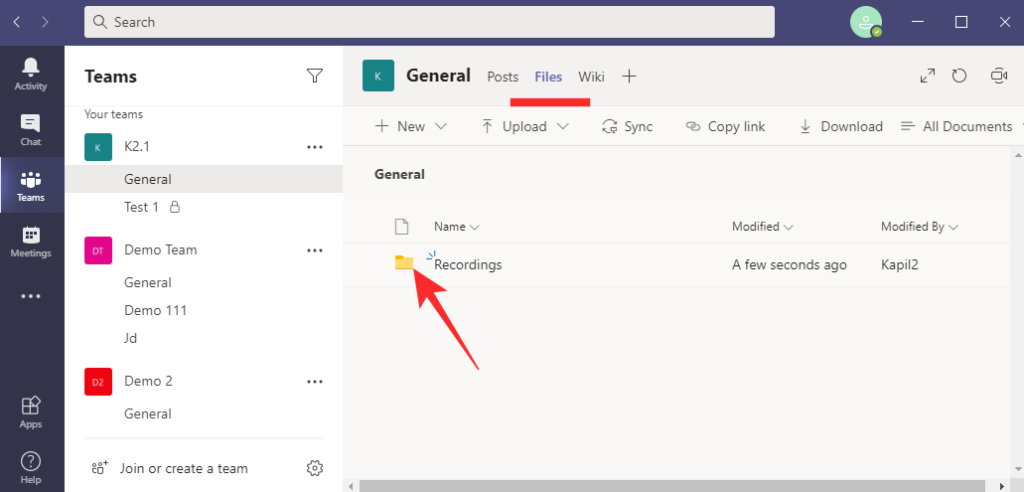
Hér muntu geta komið auga á allar upptökur sem hefjast í gegnum umrædda rás. Þú gætir skoðað upptökurnar og deilt þeim með tilætluðum meðlimum fyrirtækisins.
Tengt: Vantar valmöguleika Microsoft Teams Bakgrunns? Hér er hvernig á að laga
Hvernig á að fá aðgang að fundarupptökum sem hefjast með persónulegu spjalli?
SharePoint hefur aðeins aðgang að upptökum sem hefjast í gegnum rásir. Fyrir einkaupptökur þarftu að skoða OneDrive möppuna. Þessi aðferð lítur auðvitað nógu einföld út, en það er samt einn lítill galli hér: þú þarft að hefja upptökuna til að fá aðgang að henni síðar. Þannig að ef þú byrjar ekki upptökuna þarftu að biðja hinn þátttakandann/ frumkvöðulinn um að deila hlekknum á fundinn með þér.
Svipað: Sæktu 100+ æðislegan bakgrunn fyrir Microsoft Teams
Styður Microsoft Teams staðbundna upptöku?
Staðbundin upptaka er einn af mest notuðu eiginleikum Zoom. Það gerir jafnvel ókeypis notendum kleift að smakka á þeim þægindum sem fundarupptökur hafa í för með sér. Það kom þó á óvart að Microsoft taldi eiginleikann ekki nógu mikilvægan fyrir notendur sína og hefur sleppt honum viljandi.
Sleppingin dregur ekki aðeins úr þægindum þess að hafa upptökurnar innan seilingar heldur tryggir það líka að aðeins greiddu áskrifendurnir fá að taka upp fundi sína. Svo, ef þú varst á villigötum um að fara í aukagjald skaltu taka tillit til fundarupptaka áður en þú tekur ákvörðun.
Tengt: 11 leiðir til að laga Microsoft Teams hljóðið virkar ekki, engin hljóðvandamál
Hvert fara niðurhalaðar skrár í Microsoft Teams?
Microsoft Teams er með sérstakan flipa til að halda utan um allar skrárnar sem þú skiptist á við fólk/rásir. Þessum skrám er líka hægt að hlaða niður beint á tölvuna þína - sem færir okkur að þessu litla undirefni.
Þar sem Microsoft gerði mikið mál um fundarupptökur er ekki erfitt að sjá þær fara sömu leið með reglulegu niðurhali. Sem betur fer forðuðust þróunaraðilarnir við að flækja hlutina enn frekar og hafa stillt „Niðurhal“ möppu Windows sem sjálfgefinn niðurhalsáfangastað fyrir allar Microsoft Teams skrár.
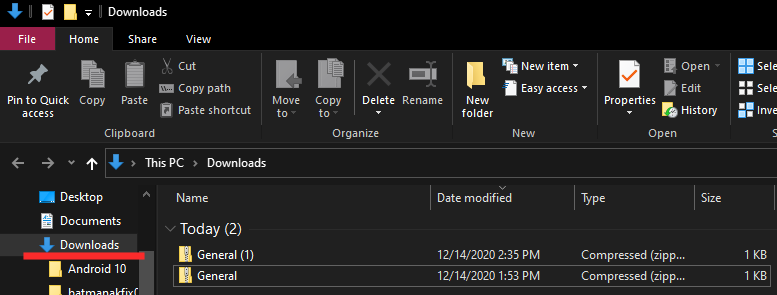
Svo næst þegar þú ýtir á niðurhalshnappinn í Teams, vertu viss um að fara í 'Niðurhal' möppuna á Windows tölvunni þinni til að fá aðgang að nýhlaðnum skrám.
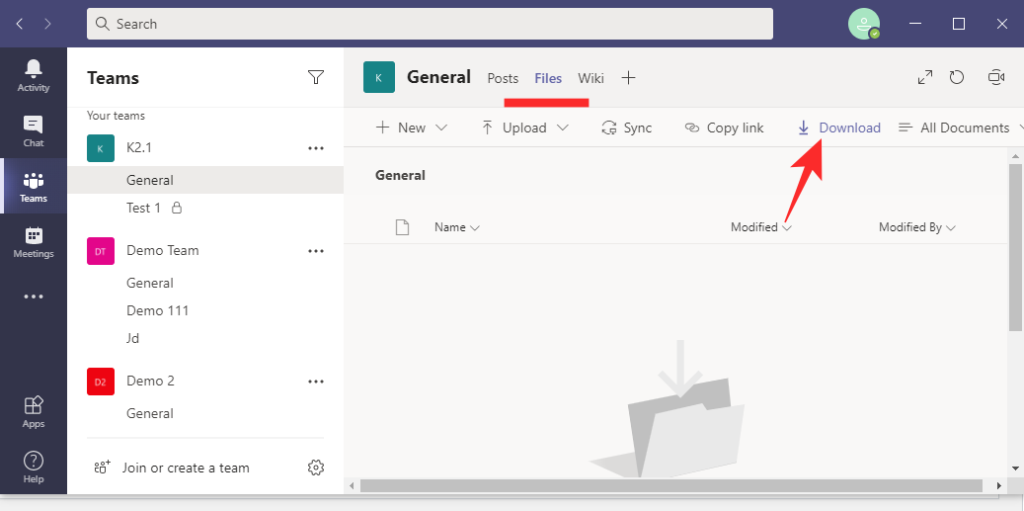
Microsoft Teams sýnir einnig smá vísbendingu eftir að niðurhal er hafið.
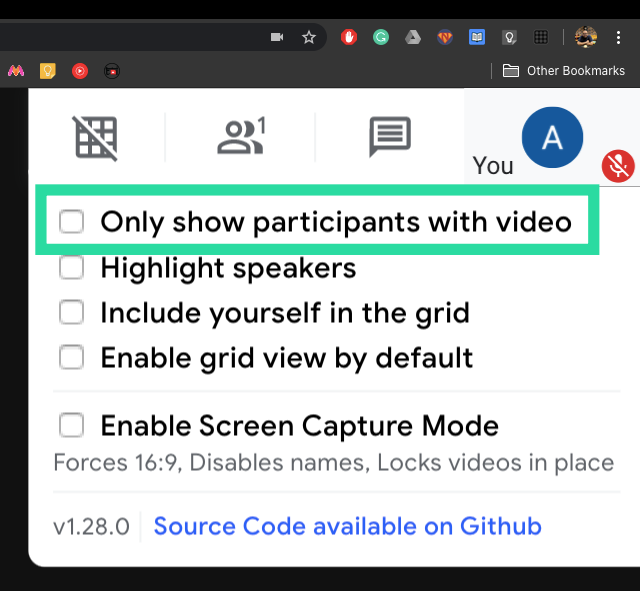
Þú gætir smellt á þessa vísbendingu - venjulega að finna neðst í hægra horninu á skjánum þínum - til að fara beint í 'niðurhal' möppuna á tölvunni þinni.
Geturðu breytt niðurhalsstaðnum?
Við höfum þegar séð að allar skrárnar sem þú halar niður í gegnum Microsoft Teams fara beint í 'niðurhal' möppuna á tölvunni þinni. Auðvelt er að nálgast staðsetninguna, auðvitað, en það gæti ekki verið besta lausnin fyrir þá sem vilja halda niðurhali á rásinni aðskildum.
Því miður gefur Microsoft Teams þér hins vegar ekki möguleika á að stilla niðurhalsmöppuna handvirkt og mun beina öllum niðurhaluðum skrám í 'niðurhal' möppuna. Ef þú ert að vonast eftir því að Microsoft komi með lagfæringu, viljum við upplýsa þig um að fyrirtækið hefur ekki tekið neinar skuldbindingar um innleiðingu eiginleikans í framtíðinni.
TENGT